Önemli NOT: Bu, sıfırdan çalışan bir OpenCore yapılandırması oluşturmak için bir kılavuz değildir! Bunun yerine lütfen Dortania'nın OpenCore Kurulum Kılavuzunu kullanın veya Forumlarda arama yapın.
Önsöz: Bu kılavuzda, OpenCore ön yükleyicinizi, Sürücülerinizi, Kext'lerinizi ve Kaynaklarınızı sorunsuz bir şekilde güncel tutmanın güvenilir bir yöntemini göstereceğim ve bu süreçte bazı yararlı ipuçları ve ince ayarlar sağlayacağım. Çoğu şimdi, config.plist'i otomatik olarak güncelleyebilen (çok fazla zaman ve el emeği tasarrufu sağlayan) nispeten yeni bir araçla otomatikleştirilebilir.
Sorun: Clover'dan farklı olarak, OpenCore'un neredeyse her yönü config.plist'in kendisinde tanımlanmalıdır. Ayarların yanı sıra bu, hangi SSDT'lerin, Sürücülerin ve Kext'lerin yüklendiği ile birlikte yüklendiği sırayı da içerir. OpenCore devam eden geliştirme aşamasında olduğundan, her yeni yapı ile özelliklerin eklenebileceğini, kaldırılabileceğini bilmek önemlidir. Önyükleme sırasında “No schema for…” hatalarından kaçınmak için bu değişikliklerin config.plist tarafından yansıtılması gerekir.
Bu nedenle EFI klasörünü ve config.plist'i güncel tutmak çok önemlidir. Ancak eski bir EFI klasörünü, özellikle de config.plist'i güncellemek eskiden gerçekten zaman alıcıydı çünkü bunların çoğu manuel olarak yapılması gerekiyordu. Drivers and Kexts'i güncellemek gerçekten çok önemli olmasa da, eski bir config.plist'i güncellemek - bunu gerçekleştirmek için çeşitli araçlar ve adımlar gerektiriyordu.
Çözüm: O zamandan beri, OpenCore'u ve config.plist'i güncelleme sürecini çok daha kolay hale getiren yeni bir araç piyasaya sürüldü an itibariyle güncellemenin en iyi, en kolay ve en hızlı yolu olan OpenCore Auxiliary Tools (OCAT).
Şu anda hangi OpenCore sürümünü kullandığınızı öğrenmek için Terminale şunu girin:
nvram 4D1FDA02-38C7-4A6A-9CC6-4BCCA8B30102opencore-version
ProperTree ve bir plist Editörü.PlistEDPlus Anlık görüntülerini oluşturmak için ProperTree ve config.plist'i düzenlemek için PlistEditPro'nun bir kombinasyonunu Ayrıca ücretsiz açık kaynaklı.
Kext Updater EFI Klasörünüzü korumak için sahip olunması gereken araçlardan biri. ESP Bölümünü monte edebilir, OpenCore, Clover, Drivers, Kexts ve NVIDIA Webdrivers'ı indirebilir. Ayrıca, EFI Klasörünüzün yedeklerini oluşturma, Kext Önbelleğini Yeniden Oluşturma, Gatekeeper'ı Devre Dışı Bırakma, yapılandırma listelerini karşılaştırma ve doğrulama ve ScanPolicy'yi hesaplama gibi entegre yararlı Araçlara sahiptir. EFI Klasörünüzü korumak için muazzam bir zaman tasarrufu sağlar. Kext Updater'ın düzgün çalışması için SIP'yi devre dışı bırakmanız gerekir.
OCAT (OpenCore Auxiliary Tools) - OpenCore dosyalarını, Sürücüleri ve config.plist'i düzenleme ve güncelleme aracı. En iyi özelliği, eski config.plist'i daha önce gerekli olan tüm el emeği olmadan en son özellik kümesine güncelleyebilmesidir.
DİKKAT: Sürüm 0.6.5'ten güncelleme yaparken, sorunları önlemek için OpenCore'u güncellemeden önce Bootstrap'in devre dışı bırakılması zorunludur. 'BootProtect'i devre dışı bırakın, yeniden başlatın, NVRAM'i sıfırlayın ve ardından OpenCore'u güncelleyin. Daha fazla ayrıntı here.
Öneri: Gerçekten gerekmedikçe Bootstrap kullanmayın (örneğin, aynı diskte Windows ve macOS yüklüyse, Dizüstü Bilgisayarların sıklıkla yaptığı gibi).
DİKKAT: Big Sur'dan daha eski bir macOS çalıştırıyorsanız, aşağıdaki değerleri değiştirmeniz gerekir, aksi takdirde APFS Sürücüsü yüklenmeyeceğinden macOS Disklerinizi BootPicker'da görmezsiniz:
UEFI > APFS > MinDate: -1 olarak ayarlayın
UEFI > APFS > MinVersion: -1 olarak ayarlayın
Güncelleme Örneği: İndirilmiş bir OpenCore EFI Klasörünü Güncelleme
Hepimiz bu senaryoyu biliyoruz: OpenCore'u denemek istiyorsunuz ama nasıl yapılandıracağınızı bilmiyorsunuz ve kurulum kılavuzunu gözden geçirmek istemiyorsunuz. Yani internette bir EFI arıyorsunuz ama modası geçmiş ve bir sürü hata üretiyor ya da denerseniz, önyükleme yapamazsınız. Bu örnek için, 0.6.5 Sürümünde olan GitHub'dan indirilen rastgele bir EFI klasörü kullanıyorum ve bunun nasıl doğru şekilde güncelleneceğini gösteriyorum.
OpenCore, Drivers ve config.plist'i OCAuxiliaryTools ile güncelleme
OCAuxiliaryTools'u (OCAT) çalıştırın ve henüz yapmadıysanız program güncellemelerini kontrol edin!
Güncellemek istediğiniz indirilen EFI'nin config.plist dosyasını programla açın
Ardından, "Kaydet"e (Disket Simgesi) basın. Bu, config.plist'i en son özellik seti ile otomatik olarak en son forma güncelleyecektir.
İşte yaptığım bir karşı kontrol. Eski yapılandırma (065), düz bir listede sıralanmış UEFI Sürücülerine sahiptir:
“Save” düğmesine bastığımda yeni yapı (073) uygulandı:
Aynısı, Quirks ve benzeri diğer özellikler için de geçerlidir. Eski UEFI > Quirks Bölümü:
UEFI'yi Güncelle > Quirks Bölümü:
Şimdi Sürücüleri güncelleme zamanı. Bunu yapmak için, "OC Synchronize”e basın. Bu, OpenCore'u ve EFI'nizde bulunan Sürücüleri güncelleyecektir. Bu örnekte şunlardı:
Artık OpenCore, Sürücüler ve config.plist güncel olduğuna göre, Kext'leri ve Kaynakları güncellemeye devam edebiliriz...
KEXT'leri ve Kaynakları Kext Updater ile Güncelleme:
OCAT henüz Kext'leri ve Kaynakları güncelleme yeteneğine sahip değil (bildiğim kadarıyla), bu yüzden bunun için Kext Updater'ı kullanacağız:
Kext Updater'ı açın ve “Tools” Düğmesine tıklayın. Bir sonraki Pencerede, “Choose Folder” e tıklayın
Kext Güncellemelerini kontrol etmek istediğiniz EFI Klasörüne göz atın ve “open” ı tıklayın.
Menüye geri dönün, “Check for Kext Updates” e tıklayın. Tarama ve indirme ilerlemesini gösteren ana pencereye dönersiniz.
İndirilen Kext, varsayılan olarak Masaüstünüzdeki "Kext Updates” adlı bir Klasörde saklanacaktır.
Ana menüye geri dönün, “Bootloader” a tıklayın
Açılır menüden "OpenCore" öğesini seçin.
Yanında “Please select” adlı başka bir açılır menü görünür. "OcBinaryData"yı seçin ve “Download”e basın
Masaüstünüzdeki Kext Güncellemeler Klasörü artık en son Kext'leri ve Kaynakları içerir:
İndirilen EFI > OC > Kexts Klasöründeki yalnızca mevcut eski Kext dosyalarını kopyalayın ve değiştirin
İndirilen EFI > OC > Resources içindeki Kaynaklar Klasörünü kopyalayın ve değiştirin (ideal olan, HfsPlus.efi'yi kullanıyorsanız da güncelleyin - "OcBinaryData"nın “Drivers” klasöründedir)
İndirilen EFI'de eksik olan donanım yapılandırmanız için gerekli olan ek ACPI dosyalarının, Kext'lerin, Sürücülerin veya Aygıt Özelliklerinin yanı sıra indirilen config.plist'e SMBIOS bilgilerinizi ekleyin. OCAT'de, ek .aml Dosyalarını "ACPI" bölümüne ve Kext'leri “Kernel” bölümüne sürükleyip bırakabilir ve bunlar için girdiler oluşturabilirsiniz, böylece daha sonra bir anlık görüntü oluşturmanız gerekmez.
NOT: Yine de gerçek dosyaları EFI Klasörü içindeki ilgili konumlarına kopyalamanız gerekir. config.plist'i kaydedin
Temel olarak, OpenCore, Yapılandırma, Sürücüler, Kext'ler ve Kaynaklar artık güncel.
Onaylayın ve Test Edin:
Yapılandırmayı tekrar OCAT'te açın ve doğrulamak için yeşil onay işareti simgesine tıklayın. Her şey yolunda olmalı. Değilse, günlükte belirtilen hataları düzeltmek için config.plist'inizi OpenCore Paketinde bulunan sample.plist ile karşılaştırın.
Varsa Hataları Düzeltin. Düzeltildikten sonra, yapılandırmayı kaydedin ve yeniden başlatın.
Tebrikler, OpenCore EFI'nizi en son sürüme başarıyla güncellediniz!
ÖNEMLİ: İndirilen ya da güncellenen EFI Klasörünü FAT32 formatlı bir USB içine atın ve ondan önyüklemeyi deneyin (NVRAM Sıfırlaması gerçekleştirin!)
Çalışırsa, ESP Bölümünüzü HDD/SSD'nize bağlayabilir ve klasörü içine koyabilir ve HDD/SSD'den önyüklemeyi deneyebilirsiniz.
ALINTI-KAYNAK: 5T33Z0
Yukarıdaki yöntem ile OpenCore güncellemek size zor geliyorsa bu konuya bakabilirsiniz.
OpenCore Updater - OpenCore Güncelleme Uygulaması (Güncelleme sürümü 0.8.3 14.09.2022) - osxinfo.net: Hackintosh Türkiye Destek Platformu
Opencore Bootloader sürümünü güncellemekte ve güncelleme rehberi'ni uygulamakta zorlananlar (bu arada rehber de en az bu yöntem kadar basittir) için OpenCore Updater programını tanıtmak istiyorum. Uygulama bir kaç adımdan sonra basit bir şekilde OpenCore Bootloader sürümünüzü güncelleyecektir...
Moderatörün son düzenlenenleri:
- BootLoader
- OpenCore 0.9.7
- Laptop Modeli
- HP Pavilion 15-E
- Anakart Modeli
- Asus H110M-D
- İşlemci Modeli
- i3 3110M/ i3 7100
- Grafik Kartı
- Rx590 8GB/HD630/HD4000
- Ses Kartı Modeli
- ALC887/ALC269
- Ağ Aygıtları
- Atheros9285 Usb Wifi TL722N RTL8111/RTL8100
- Disk ve RAM
- 16GB DDR4 2300MHz/8GB DDR3 1600MHz